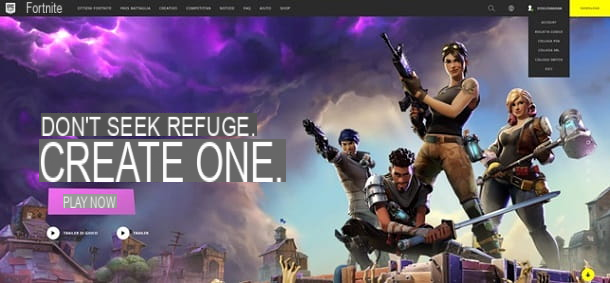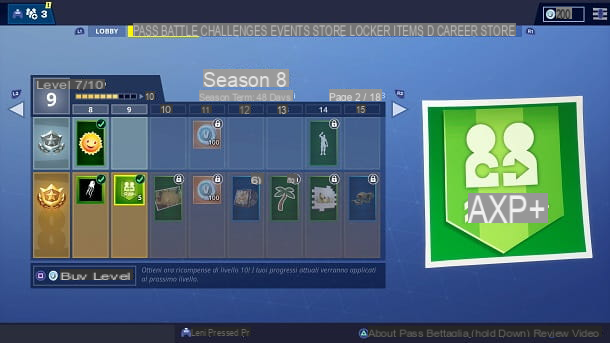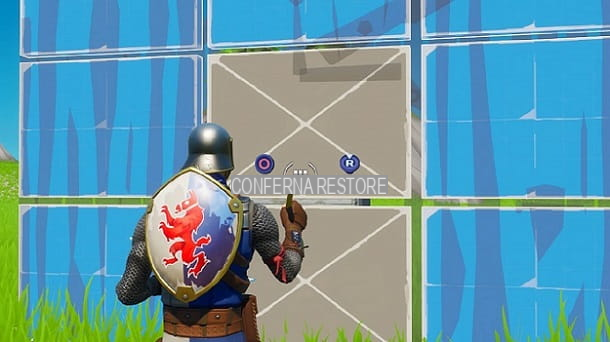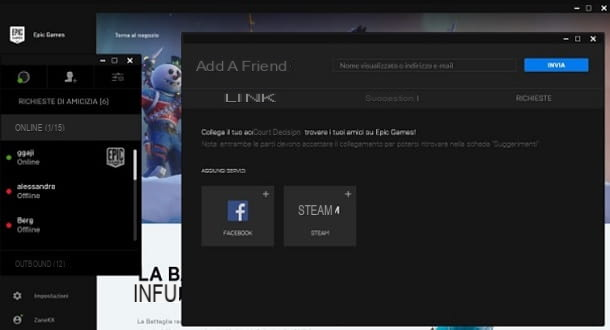A menudo juegas en Fortnite en el tuyo PlayStation 4 y a estas alturas ya puedes decirte un verdadero fanático del título de Epic Games que se ha convertido en uno de los máximos exponentes del género Battle Royale, Sin embargo, te gustaría cambiar el comandos del juego, ya que los predeterminados no te satisfacen completamente. Así son las cosas, ¿no? Así que no te preocupes: si quieres puedo ayudarte a alcanzar tu objetivo.
De hecho, esta guía está diseñada para ilustrarle cómo cambiar comandos en Fortnite para PS4 de la forma más sencilla y rápida posible. Por si te lo preguntabas, no solo me centraré en los distintos presets disponibles, sino que también analizaré la posibilidad de configurar un sistema de control personalizado.
Coraje: ¿por qué sigues parado frente a la pantalla? ¿Vas a aprender a cambiar los controles básicos de la versión para PlayStation 4 de Fortnite? Yo diría que sí. Vamos, solo sigue las instrucciones rápidas a continuación y ponlas en práctica. ¡Te deseo una buena lectura y que te diviertas!
índice
- Información preliminar
- Cómo cambiar los controles en Fortnite PS4
- Accesorios para mejorar en Fortnite PS4
Información preliminar

Antes de entrar en los detalles del procedimiento en cómo cambiar comandos en Fortnite para PS4, Creo que podría estar interesado en aprender más sobre esta posibilidad.
Debes saber que, por lo general, son los jugadores profesionales quienes realizan esta operación, dado que juegan en el mundo competitivo y por tanto deben idear todos esos "trucos" que pueden llevar a un ventaja competitiva, incluso mínima, dentro del videojuego.
Los cambios clave pueden permitirle adoptar un sistema más adecuado a su estilo de juego, ofreciendo al usuario muchas posibilidades de mejora. De hecho, cada uno de nosotros es llevado a luchar, moverse, etc. en Fortnite (así como en otros juegos) a su manera.
Esto significa que a alguien le puede resultar más cómodo utilizar una determinada tecla para realizar una acción, mientras que otra persona puede tener una preferencia diferente.
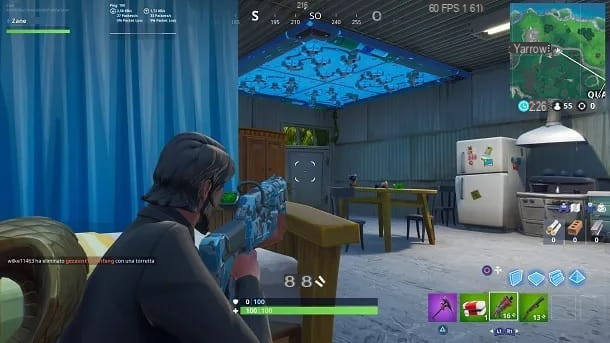
En cualquier caso, este tutorial está diseñado para mostrar cuáles son las posibilidades que ofrece al respecto la versión para PlayStation 4 de Fortnite.
Cómo cambiar los controles en Fortnite PS4
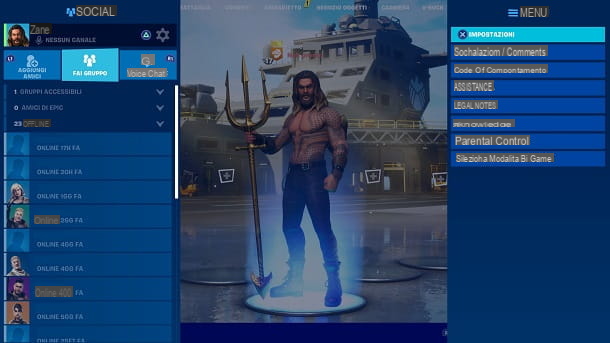
Epic Games ha implementado una función nativa dentro de Fortnite diseñada para permitir a los usuarios cambiar los comandos predeterminados.
Para acceder a este último, simplemente comience Fortnite, Ve a la pantalla principal del modo Battle Royale, presione el botón Opciones controlador y use la llave X del pad por encima de la voz AJUSTES.
En este punto, presione el botón R1 del controlador hasta llegar a la tarjeta marcada conicono de almohadilla. Aquí encontrará todas las posibilidades del caso en cuanto al esquema de comandos asociados al controlador.
Más precisamente, hay preestablecido de quattro y un modo personalizado. Las opciones predeterminadas utilizan esquemas de control diseñados específicamente para diferentes tipos de jugadores. Más precisamente, hay ajustes preestablecidos Vieja escuela, que hace un guiño a los usuarios "veteranos", y Constructor rápido, que tiene como objetivo acelerar la fase de construcción.
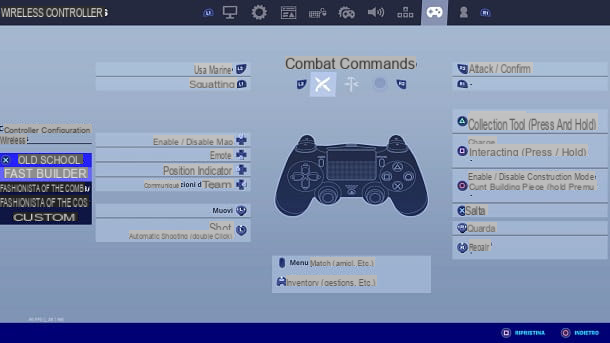
Luego están los ajustes preestablecidos Profesional de combate e Profesional de la construcción. Los nombres son bastante explicativos: es posible que le guste el primero si siempre se mete en problemas, mientras que el segundo puede permitirle más precisión en la fase de construcción. De cualquier manera, puede cambiar entre un preestablecido al otro a través del flechas direccionales del pad y luego confirme su elección con la tecla X.
Si desea echar un vistazo a las claves asignadas para el lucha, o quieres tener más información sobre el llamado zona muerta, tu puedes cambiar lengüeta usando los botones L2 / R2 del controlador.
Si, por otro lado, cree que es lo suficientemente bueno para elegir el patrón de teclas usted mismo o simplemente no puede encontrar un ajuste preestablecido adecuado para usted, es posible que desee pensar en presionar la opción. costumbre y cambia los botones a tu gusto.
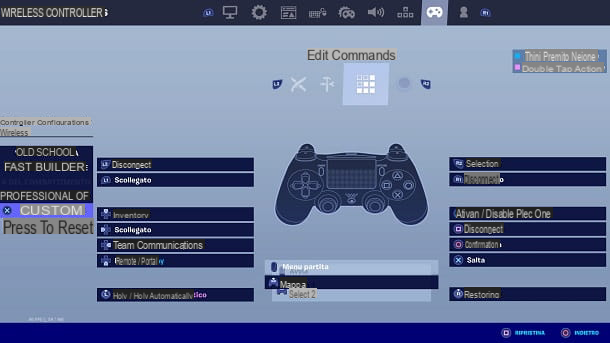
Perfecto, ahora ya sabes cómo cambiar los botones predeterminados de Fortnite para PlayStation 4. Si quieres un consejo: antes de decir que no te gusta un preset, pruébalo por un tiempo prolongado dentro de los distintos modos que ofrece el juego.
De hecho, no es raro que algunos jugadores abandonen inmediatamente un esquema clave sin profundizarlo: podría ser solo una cuestión de costumbre.
Accesorios para mejorar en Fortnite PS4

¿Cómo se dice? Ahora, ¿ha descubierto cómo cambiar los comandos de Fortnite para PlayStation 4, pero le gustaría hacer algo más? No hay problema, enseguida te mostraré otras posibilidades que pueden interesarte.
No todo el mundo sabe que los jugadores profesionales que juegan desde consolas suelen hacer uso de accesorios de terceros, más precisamente de controladores avanzados. En resumen, si quiere dar un paso más, puede que le interese adquirir un controlador que vaya más allá del clásico DualShock 4 (que venía incluido en la caja).
Para darle un ejemplo concreto, hay almohadillas que le permiten "Bloquear" los disparadores, para que puedas apuntar y disparar más rápido. Además, existen soluciones que tienen botones reasignables según tu estilo de juego. En pocas palabras, al encontrar la configuración de teclas correcta y vincularla con el controlador avanzado, puede obtener una gran ventaja competitiva.

Si realmente no tiene idea de qué controladores pueden ser adecuados para usted, le sugiero que eche un vistazo a la Razer Raiju Ultimate, considerado por muchos como uno de los pads más válidos para el título de Epic Games.
Alternativamente, puede que te interese echar un vistazo a mi tutorial relacionado con los mejores mandos para PlayStation 4, en el que he ilustrado un poco todas las soluciones que se ofrecen en el mercado. En resumen, no debería luchar para encontrar algo que le interese.
Ver oferta en Amazon Ver oferta en Amazon
Luego hay algunos jugadores profesionales de Fortnite que creen que elaudio es de fundamental importancia en un juego de este tipo. De hecho, en Fortnite es muy útil escuchar bien los pasos y disparos de los enemigos, dos aspectos que pueden permitirte anticipar los movimientos de otros jugadores y convertirlos en una agradable "sorpresa".
Por esta razón, puede ser útil comprar buenos auriculares para juegos. Hay muchos en el mercado: si desea obtener más información, puede consultar mi guía de los mejores auriculares para PS4, donde puede encontrar muchos otros modelos que podrían ser para usted.
Ver oferta en Amazon Ver oferta en Amazon
Finalmente, para completar la información, les recuerdo que es posible jugar Fortnite en PlayStation 4 también a través de mouse y teclado. Sin embargo, hay que decir que en este caso no hay muchas posibilidades de personalización y además este método de entrada puede resultar un poco incómodo de utilizar en consolas.
A pesar de esto, si te interesa esta posibilidad, puedes consultar mi tutorial sobre cómo jugar Fortnite con mouse y teclado en PS4, donde he ilustrado todo lo que hay que saber sobre el tema.
Por lo demás, si ha decidido utilizar este método de entrada, puede encontrar algunos consejos de compra en mis guías sobre los mejores ratones para juegos y los mejores teclados para juegos.
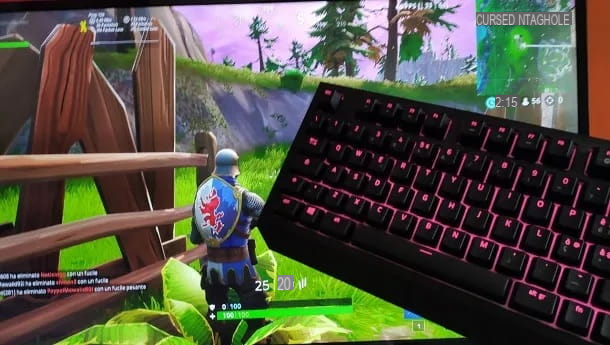
Llegados a este punto, antes de dejarte jugar a Fortnite, solo tengo que aconsejarte que eches un vistazo a la página de mi sitio dedicada a este juego, ya que en ella se recogen todos los tutoriales relacionados con él.